오늘은 인스타 비활성화 방법 및 해제 기간, 인스타 비공개 하는법까지 알아보도록 하겠습니다.
1. 인스타 비공개 비활성화 차이점은?
먼저 인스타 비공개와 비활성화의 차이점부터 알아보도록 하겠습니다.
- 인스타 비공개 : 친구들끼리만 소통할 거야!
- 인스타 비활성화 : 잠시 인스타를 떠날게!

인스타 특성상 내 친구 외 다른 사람에게까지 내 게시물이 공개가 되는데요. 전체로 공개되는 것이 싫고, 나를 팔로워한 사람에게만 게시물을 보여주고자 한다면, 인스타 비공개를 하시면 되고요.
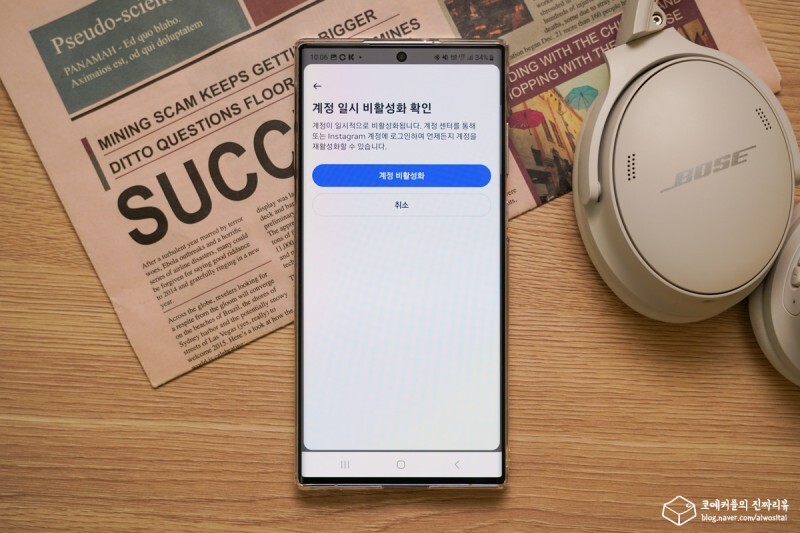
SNS 활동을 잠시 쉬고자 하는 분들은 인스타 비활성화를 선택하시면 됩니다. 탈퇴 직전의 단계라고 생각하시면 됩니다. 그럼 인스타 비공개, 비활성화 하는법을 소개해 드리도록 하겠습니다.
2. 인스타 비공개 하는법
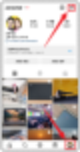
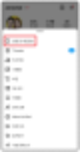
먼저 인스타 비공개 하는법입니다. 인스타를 실행시킨 후 우측 하단에 [프로필]을 누르고 상단 [햄버거(三)] -> [설정 및 개인정보]로 진입을 해줍니다.
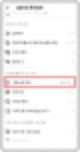
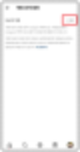
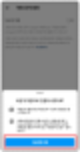
아래쪽으로 내려와서 [계정 공개 범위] -> [비공개 계정]을 선택하시고 [비공개로 전환] 버튼을 누르면 인스타 비공개가 완료됩니다. 해제를 하고자 한다면 동일 경로로 들어간 후 비공개를 풀어주시면 됩니다. 간단하죠?
- 비즈니스 계정이라면?

참고로 비즈니스 계정은 비공개로 설정할 수 없습니다. 따라서 개인 개정으로 전환을 해주어야 하는데요.
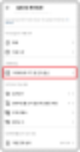
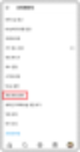
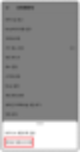
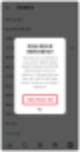
방법은 [설정 및 개인정보] -> [크리에이터 도구 및 관리 옵션]으로 진입 후 [계정 유형 전환] -> [개인용 계정으로 전환] 버튼을 눌러 개인용 계정으로 변환을 할 수 있습니다. 과거와는 방법이 바뀌었으니 최신 방법으로 해결해 보세요.
3. 인스타 비활성화 방법
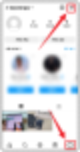
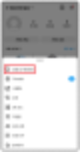
인스타 비활성화 하는 방법은 조금 더 까다롭습니다. [프로필] -> [三 메뉴] -> [설정 및 개인정보]로 들어가 줍니다.



그다음 [계정 센터 -> [개인정보] -> [계정 소유권 및 관리]로 들어가 줍니다.
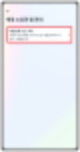
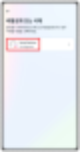

이제 [비활성화 또는 삭제]로 진입 후 연결된 계정을 선택합니다. 그럼 이제 [계정 비활성화]와 [계정 삭제] 버튼이 활성화되는 것을 볼 수 있는데요. 우리는 잠깐 쉬어가기 위함이므로 [계정 비활성화]를 선택 후 [계속] 버튼을 눌러줍니다.
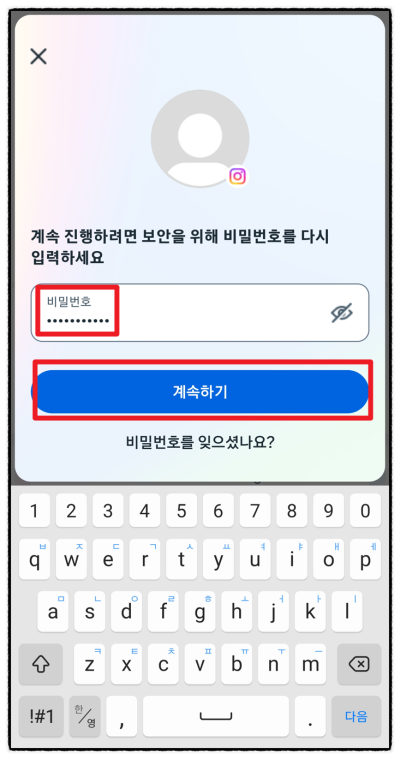
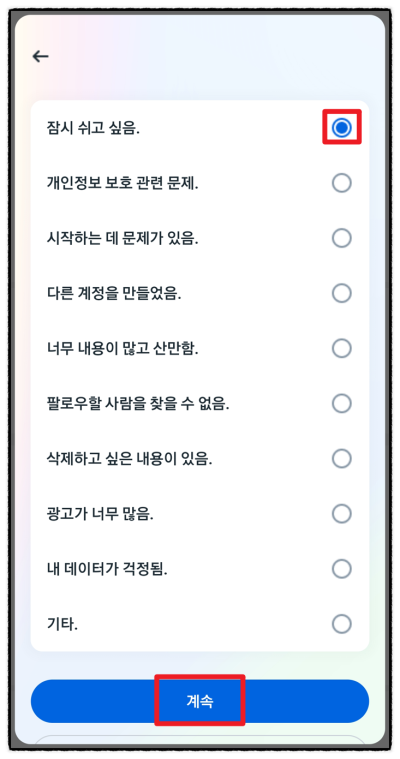
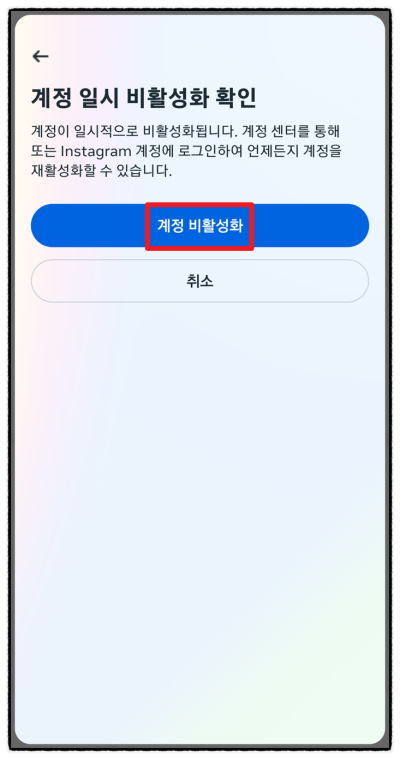
이제 비밀번호를 입력 후 [계속하기] 버튼을 누르고 사유를 선택 후 [계속] 버튼을 누릅니다. 사유는 아무거나 선택해도 상관없습니다. 마지막으로 [계정 비활성화] 버튼을 누르면 인스타에서 자동으로 로그아웃 되며 인스타 비활성화가 완료됩니다.
- 인스타 비활성화 해제 방법
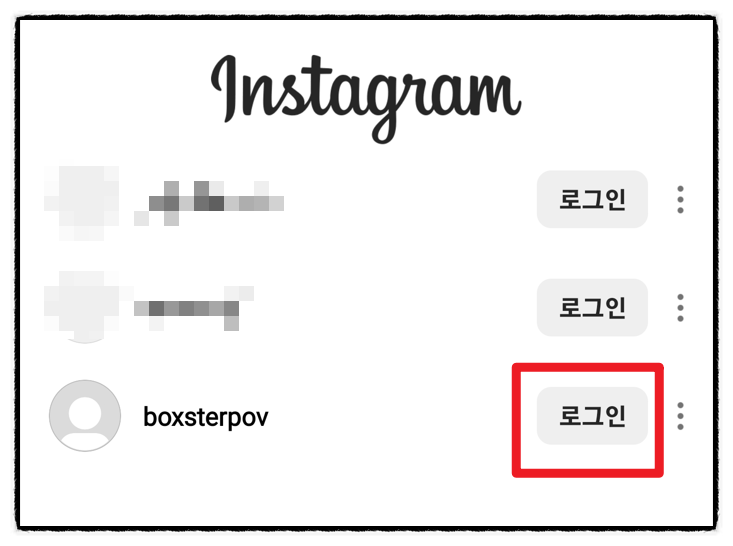
인스타 비활성화를 해제하는 방법은 인스타그램에 다시 로그인을 해주면 즉시 해제가 됩니다. 주의할 점은 인스타 비활성화는 일주일에 하 번씩만 가능하니 다시 비활성화해야 할 일이 있다면 일주일 이후에 로그인하는 것을 권장 드립니다.
- 인스타 비활성화 기간
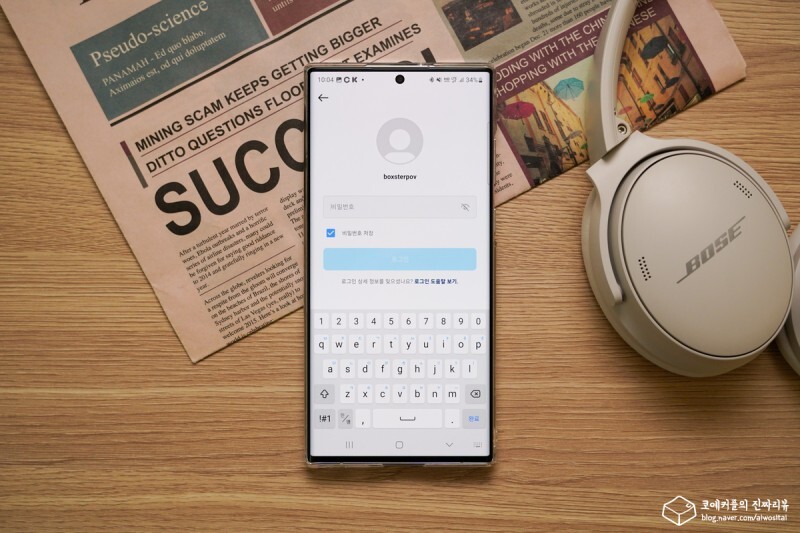
인스타 비활성화 기간은 따로 없습니다. 비활성화를 시작한 시점부터 다시 로그인을 할 때까지 비활성화가 유지됩니다.
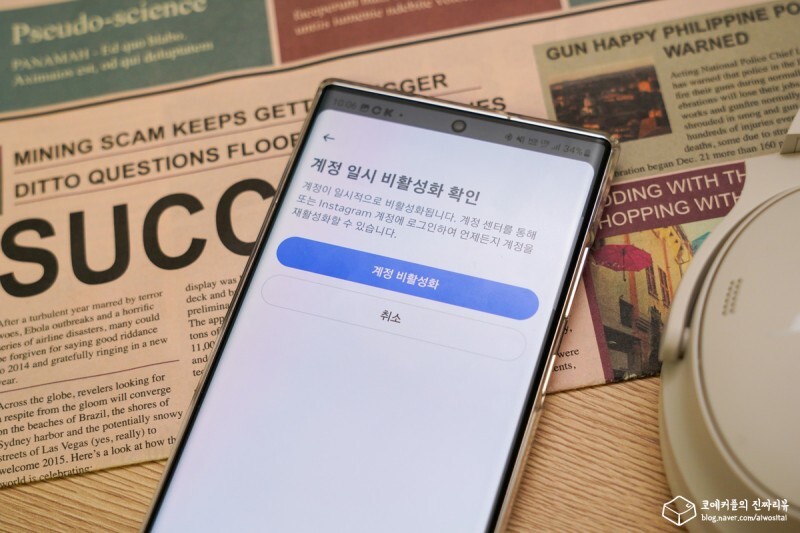
오늘은 이렇게 인스타 비공개 비활성화 차이점부터 적용 방법까지 알아보았습니다. 참고하시어 즐거운 인스타그램 생활 이어나가시기 바랍니다. 이만 마치겠습니다.
'돈되는 IT상식' 카테고리의 다른 글
| 아이폰 화면 밝기 자동 조절 꺼짐 고정 방법 ( 화면어두워짐 노래짐 등 해결 ) (0) | 2023.12.08 |
|---|---|
| 윈도우10 바탕화면 아이콘 고정 및 아이콘이 깨질 경우 해결법 (0) | 2023.12.07 |
| 아이폰16 디자인 출시일 루머 총정리 (0) | 2023.12.07 |
| 아이패드 아이폰 유튜브 PIP 작은화면 방법 및 백그라운드 재생 여부 (0) | 2023.12.06 |
| 아이폰 티머니 교통카드 지원 되긴 할까? (0) | 2023.12.06 |




댓글